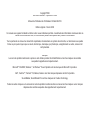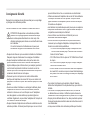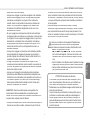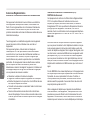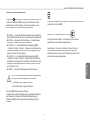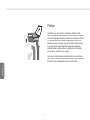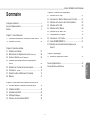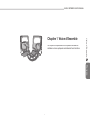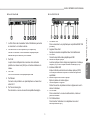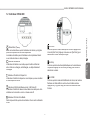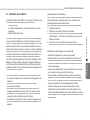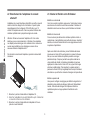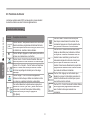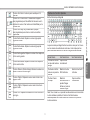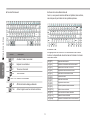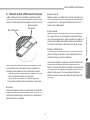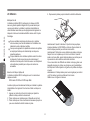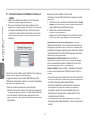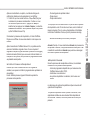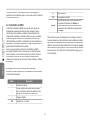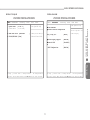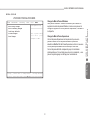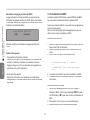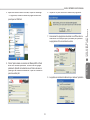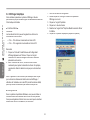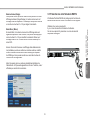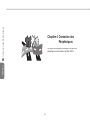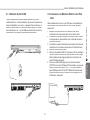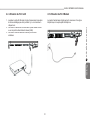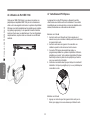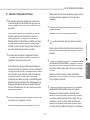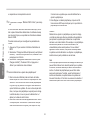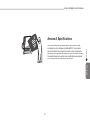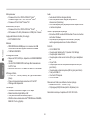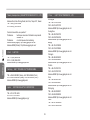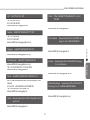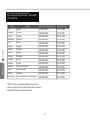Gigabyte W451U Le manuel du propriétaire
- Catégorie
- Des cahiers
- Taper
- Le manuel du propriétaire

Copyright
©
2006
ous droits réservés – Imprimé en Chine
Manuel de l’Utilisateur de l’Ordinateur Portable W451U
Edition originale : Février 2006
Ce manuel vous apprend à installer et utiliser votre nouvel ordinateur portable. L’exactitude des informations contenues dans ce
manuel a été vérifi ée avec soin, et ces dernières peuvent être sujettes sans préavis à modifi cations.
Tout ou parties de ce manuel ne doivent être reproduites, stockées dans un système de recherche, ou transmises sous quelles
formes ou par quels moyens que ce soient, électronique, mécanique, par photocopie, enregistrement ou autres, sans accord
écrit préalable.
Marques
Les noms de produits mentionnés ci-après ne sont utilisés qu’à des fi ns d’identifi cation et sont les marques des sociétés
auxquelles ils appartiennent respectivement.
Microsoft
®
, MS-DOS, Windows
®
, et Windows
®
Sound System sont des marques de Microsoft Corporation.
Intel
®
, Centrino™, Pentium
®
M, Banias, Calexico sont des marques déposées de Intel Corporation.
Sound Blaster, Sound Blaster Pro sont des marques de Creative Technology.
Toutes les autres marques ou tous les autres noms de produits mentionnés dans ce manuel sont les marques ou les marques
déposées des sociétés auxquelles elles appartiennent respectivement.

I
Français
Consignes de Sécurité
Respecter les consignes de sécurité suivantes pour vous protéger
et protéger votre ordinateur portable.
Lors de l’Utilisation de Votre Ordinateur Portable Série W451U
ATTENTION: Ne pas utiliser votre ordinateur portable
pendant une trop longue période consécutive de temps
avec sa base posée directement sur votre corps. Une
utilisation
prolongée peut induire une surchauffe de la base
de l’ordinateur.
Un contact soutenu de l’ordinateur avec la peau peut
occasionner une gêne ou éventuellement une brûlure.
• Ne pas tenter d’assurer par vous-même l’entretien de l’ordinateur.
Respecter toujours attentivement les consignes d’installation.
• Ne pas transporter de batterie dans votre poche, dans votre
porte-monnaie ou dans tout autre conteneur dans lequel des
objets métalliques (des clefs de voiture, par exemple) pourraient
court-circuiter les pôles de la batterie. L’excès de courant en
résultant peut créer une température extrêmement forte pouvant
occasionner des brûlures sur votre peau.
• S’assurer que rien n’est posé sur le cordon d’alimentation
électrique de l’adaptateur de courant AC et que ce cordon n’est
pas placé à un endroit où il peut faire trébucher quelqu’un ou être
piétiné.
• Quand vous utilisez l’ordinateur ou rechargez la batterie, placer
l’adaptateur de courant AC dans une zone aérée, comme la
surface d’un bureau ou sur le sol. Ne pas couvrir l’adaptateur
avec des papiers ou autres articles qui pourraient gêner sa
ventilation. Egalement, ne pas utiliser l’adaptateur AC lorsqu’il est
à l’intérieur d’un boîtier de transport.
• Ne pas introduire d’objets dans les orifices de ventilation de votre
ordinateur portable. Ce faisant pourrait provoquer un court-circuit
pouvant déclencher un feu ou occasionner une électrocution.
• Utiliser exclusivement l’adaptateur de courant AC et les batteries
fournies par le fabricant de votre portable. L’emploi d’autres
types de batterie ou d’adaptateur pourrait accroître les risques
d’incendie ou d’explosion.
• Les batteries mal positionnées peuvent provoquer une explosion.
• Remplacer exclusivement avec un type de batterie identique ou
compatible recommandé par le fabricant.
• Vous conformer aux instructions du fabricant pour vous
débarrasser des batteries usagées.
• vant de brancher votre portable sur une prise d’alimentation,
s’assurer que le voltage de l’adaptateur correspond bien à la
tension du courant électrique distribué.
-
115 V/60 Hz dans la plupart des pays d’Amérique du Nord
et du Sud et dans certains pays d’
Extrême-Orient comme la
et du Sud et dans certains pays d’Extrême-Orient comme la et du Sud et dans certains pays d’
Corée du Sud et Taiwan
.
-
100 V/50 Hz dans l’Est du Japon et 100 V/60Hz dans l’Ouest
du Japon.
-
230 V/50 Hz dans la plupart des pays d’ Europe, du Moyen-
Orient et de
l
’extrême-Orient.
•
Si vous utilisez un cordon d’extension avec votre adaptateur
de courant
AC, assurez-vous que le niveau total d’ampérage
des produits raccordés à la rallonge n’excède pas l’ampérage
de ce cordon.
• Pour retirer la batterie de votre portable, d’abord l’éteindre,
débrancher l’adaptateur AC de la prise électrique, puis retirer la
batterie.
• Pour éviter tout risque potentiel d’électrocution, ne brancher
ou débrancher aucun cable, et n’effectuez pas de travaux de
maintenance ou de reconfiguration de ce produit lors d’un orage.
• Ne pas jeter les batteries dans un feu, elles pourraient exploser.
S’enquérir auprès des autorités locales des instructions visant à
s’en débarrasser.
• Lorsque vous installez votre ordinateur portable pour travailler,

II
W451U NOTEBOOK USER’S MANUAL
Français
placez-le sur une surface plane.
• Lorsque vous voyagez, ne pas faire enregistrer votre ordinateur
portable comme bagage en soute. Votre portable peut passer
sans risque une inspection aux rayons X d’un scanner de
sécurité, mais il ne doit jamais être soumis à un détecteur de
métaux. Si vous le prenez en bagage à main, assurez-vous
de disposer d’une batterie chargée dans le cas où on vous
demanderait de l’allumer.
• Si vous voyagez avec le disque dur extrait de votre ordinateur,
enveloppez-le dans un matériau non-conducteur, comme du tissu
ou du papier. Si vous le prenez en bagage à main, on peut vous
demander de le réinstaller dans votre portable. Votre disque
dur peut passer sans risque une inspection aux rayons X d’un
scanner de sécurité, mais il ne doit jamais être soumis à un
détecteur de métaux.
• Lorsque vous voyagez, ne placez pas votre ordinateur portable
dans les placards de rangement au-dessus de votre siège, il
pourrait en glisser et se retourner. Ne pas le faire tomber ou le
soumettre à d’autres chocs mécaniques.
• Protéger votre portable, sa batterie et son disque dur des
nuisances environnementales comme la saleté, la poussière, la
nourriture, les liquides, les températures extrêmes et l’exposition
directe à la lumière du soleil.
• Lorsque vous transportez votre ordinateur dans des milieux
ambiants avec des différences importantes de température ou
d’humidité, de la condensation peut apparaître sur la surface ou
à l’intérieur du portable. Pour éviter qu’il ne soit endommagé,
laissez passer sufisamment de temps avant de l’utiliser pour
permettre l’évaporation de l’humidité.
REMARQUE: Quand vous faites passer votre portable d’un
environnement de basse température à une ambiance plus
chaude, ou vice versa, laisser votre ordinateur s’acclimater à son
nouveau milieu ambiant avant de l’allumer.
•
Lorsque vous débranchez
le cordon d’alimentation électrique, ne
tirez pas sur le cordon lui-même, mais tenez-le par la fi che de
connexion
ou par la boucle de sécurité. Quand vous tirez sur la
prise,
maintenez-la dans l’axe pour éviter de tordre les broches
de connexion.
Pareillement, avant de brancher un cable, assurez-
vous que les fi ches de conne
xion soient orientées correctement
et bien alignées.
• Avant de nettoyer votre ordinateur portable, l’éteindre,
débrancher la prise d’alimentation électrique, et retirer la batterie.
• Les composants internes sont à manier avec précaution. Pour
retirer un composant (comme une carte à mémoire), il faut la tenir
par les cotés, et non par ses broches.
Lorsque vous utilisez votre équipement téléphonique,
des précautions de sécurité doivent être appliquées
pour réduire les risques d’incendie, d’électrocution et de
blessure. Ces précautions incluent :
• Ne pas utiliser ce produit aux abords d’eau, par exem-
blessure. Ces précautions incluent :
• Ne pas utiliser ce produit aux abords d’eau, par exem-
blessure. Ces précautions incluent :
ple à coté d’une baignoire, d’un évier de cuisine ou de
buanderie, dans une cave humide ou auprès d’une pis-
cine.
• Eviter l’utilisation d’un téléphone sans fil pendant un orage
magnétique, les éclairs pouvant causer une électrocution.
• Ne pas utiliser de téléphone pour prévenir d’une fuite de
gaz à proximité de cette fuite.
ATTENTION:
A
nnulation de Garantie
* Si la batterie n’est pas utilisée de façon adéquate, il peut y
avoir risque d’explosion; Assurez-vous que la batterie que
vous utilisez est identique ou d’un modèle compatible.
* Débarrassez-vous des batteries usagées conformément aux
instructions du fabricant.
* Il vous faut savoir que l’utilisation d’un disque fêlé, rayé en
profondeur ou de mauvaise qualité peut endommager le
lecteur optique et détruire les informations du disque. Ce
genre de disques peuvent se briser quand le lecteur tourne
à grande vitesse. Dans ce cas, la garantie sur votre produit
peut être annulée.

III
Français
Annonces Réglementaires
Annonce de la Commission Fédérale des Communications
Cet équipement a été testé et trouvé conforme aux restrictions
sur les appareils numériques de classe B, conformément à la
Partie 15 de la réglementation de la Commission Fédérale des
Communications. Ces restrictions ont pour but de fournir une
protection raisonnable contre des interférences nuisibles dans une
installation domestique.
Tous changements ou modifi cations apportés à cet équipement
peuvent annuler le droit de l’utilisateur à se servir de cet
équipement.
Cet équipement génère, utilise et émet de l’énergie de
radiofréquence. S’il n’est pas installé et utilisé conformément
aux instructions, il peut causer des interférences nuisibles aux
communications radio. Toutefois, il ne peut être garanti que
des interférences ne puissent se produire dans une installation
particulière. Si cet équipement crée des interférences nuisibles
pour la réception de radio ou de télévision, pouvant être
déterminées en allumant et éteignant l’équipement, l’utilisateur est
encouragé d’essayer de corriger ces interférences en appliquant
une ou plusieurs des mesures suivantes :
●
Réorienter ou déplacer l’antenne de réception.
●
Augmenter la distance séparant l’équipement et le récepteur.
●
Brancher l’équipement sur la prise d’un circuit différent de celui
sur lequel le récepteur est branché.
●
Consulter votre revendeur ou demandez l’aide d’un technicien
radio/TV expérimenté.
●
Tous les cables externes connectés à cette unité de base
doivent
être protégés. Pour les cables connectés à des cartes
PCMCIA, r
eportez
-vous au
manuel d’options ou aux consignes
d’installation.
Commission Fédérale des Communications (FCC)
PARTIE 68 Avertissement
Cet équipement est conforme à la Partie 68 de la Réglementation
FCC. Sur la partie inférieure de l’ordinateur se trouve une
étiquette qui comporte, entre autres informations, le Numéro d’
Enregistrement FCC ainsi que le Numéro d’Equivalence Sonnerie
(REN) propre à cet équipement. Vous devez, si on vous le
demande, fournir ces informations à votre compagnie de téléphone.
Numéro d’Enregistrement FCC Partie 68: 6CTTAI - 25876 - FB – E
REN: 0.8B
Le numéro REN est utile pour déterminer la quantité d’appareils
que vous pouvez connecter à votre téléphone de manière à ce que
leurs sonneries puissent continuer de retentir même quand votre
numéro de téléphone est appelé. Dans la plupart des régions, mais
non dans toutes, la somme des RENs de tous les appareils ne doit
pas dépasser cinq (5.0). Pour être certain du nombre d’appareils
que vous pouvez connecter sur votre ligne téléphonique, ainsi qu’
établi par le REN, vous devez contacter votre compagnie locale de
téléphone afi n de déterminer le REN maximum pour votre zone d’
appel.
Si votre MODEM nuit au réseau téléphonique, la Compagnie locale
de Téléphone peut interrompre temporairement votre abonnement.
Si possible, ils vous en préviendront à l’avance. Toutefois, si
un avis préalable n’est pas faisable, vous serez averti de cette
décision aussitôt que possible. Vous serez informé de votre droit
de porter plainte auprès de la FCC.
Votre compagnie de téléphone peut apporter des modifi cations
à ses installations, à ses équipement, à ses opérations ou à ses
procédures qui peuvent affecter le bon fonctionnement de votre
équipement. Le cas échéant, vous en serez notifi é à l’avance de
manière à pouvoir conserver un service téléphonique ininterrompu.

IV
W451U NOTEBOOK USER’S MANUAL
Français
Annonce CE (Union Européenne)
Le symbole
indique que cet ordinateur de la série W451U est
conforme à la Directive EMC ainsi qu’à la Directive de l’Union
Européenne sur le Bas Voltage. Ce marquage indique que le
W451U répond aux normes techniques suivantes:
•
EN 55022 — «Limites et Méthodes de Mesure des Caractéristi-
ques d’Interférences Radio pour les Equipements Informatiques."
•
EN 55024 — «Equipements Informatiques – Caractéristiques
d’Immunité - Limites et méthodes de mesure.»
•
EN 61000-3-2 — «Compatibilité Electromagnétique (EMC)
– Chapitre 3: Limites - Section 2: Limites pour les Emissions de
Courant Harmonique (Courant d’entrée de l’Equipement allant
jusqu’à et incluant 16 A par phase)."
•
EN 61000-3-3 — «Compatibilité Electromagnétique (EMC)
– Chapitre 3: Limites - Section 3: Limitation des fluctuations et
oscillations du voltage dans les systèmes d’alimentation de bas
voltage pour des équipements avec courant nominal allant jus-
qu’à et incluant 16 A.»
•
EN 60950 — «Sécurité des Equipements Informatiques.»
NOTE: L’ EN 55022 stipule deux types de classifi cation
en
ce qui concerne les exigences d’émissions:
•
La
Class
e
A
régit l’usage co
mmercial
•
La
Class
e
B
régit l’usage domestique
Annonce BSMI (Seulement pour Taiwan)
La plupart des produits informatiques pour ordinateurs portables
sont classés par le Bureau of Standards, Meteorology and
Inspection (BSMI) comme équipement informatique (ITE) de
Classe B.
Le symbole ci-dessus doit être placé sur le produit pour indiquer sa
conformité à la norme BSMI
Annonce CCC (Seulement pour la Chine)
Sur les produits de classe A, l’avertissement suivant devra
apparaître près de l’étiquette réglementaire:
Avertissement : Ceci est un produit de Classe A. Dans un
environnement domestique, ce produit peut causer des
interférences radio, auquel cas l’utilisateur peut être invité à
prendre des mesures appropriées.

V
Français
Préface
Félicitations pour votre achat d’un Ordinateur Portable ! Votre
nouvel ordinateur portable intègre les fonctions les plus innovantes
de la technologie des ordinateurs portables. Son ergonomie dernier
cri, combinée avec une architecture sophistiquée, vous offre un
ordinateur personnel compact, puissant et facile à utiliser. Destiné
à une gamme très large d’applications productives générales,
professionnelles ou personnelles, ce portable est un choix idéal
pour le bureau, la maison ou le voyage.
Ce manuel contient toutes les informations dont vous avez besoin
pour installer et utiliser votre ordinateur portable. Il décrit toutes ses
fonctions de façon approfondie mais à la fois très lisible.

VI
W451U NOTEBOOK USER’S MANUAL
Français
Sommaire
Consignes de Sécurité
..................................................................
I
Annonces Règlementaires
.
...........................................................
III
Préface
..........................................................................................
V
Chap
itre
1
Vision d’Ensembl
e
1.1
Présentation e
xtérieur
e
d
e l’Ordinateur Portable
W451U
.....
0
2
1.2 Indicateur d’Etat LED
............................................................
0
5
Chap
i
tr
e
2 Opérations de Bas
e
2.1
Utilisation de la batterie
........................................................
0
7
2.2
Branchement de l
’adaptateur de courant
alternatif
...............
alternatif ...............alternatif
0
8
2.3
Allumer
et
Eteindre
votre
O
rdinateur
....................................
rdinateur ....................................rdinateur
0
8
2.4
Installation des Gestionnaires de Périphériques
du
W451U
..................................................................................
0
9
2.5 Ut
ilisation des
Touches de Lancement rapide
......................
0
9
2.6 F
o
nctions
du
Clavier
.............................................................
Clavier .............................................................Clavier
1
0
2.7
Utilisation du Bloc à Effl eurement
(Touchpad)
.....................
1
3
2.8
Mémoire
................................................................................
1
4
Chapitr
e
3 Personnaliser votre Ordinateur Portable W451
U
3.1
Comment restaurer l’installation d’usine par défaut
.............
1
6
3.2
Installation du BIOS
..............................................................
1
8
3.3
Actualisation du B
IOS
..........................................................
2
2
3.4 A
ffi chage
Graphi
que
.............................................................
2
4
3.5
Protecti
on
de votre Notebook
W451U
..................................
2
5
Chap
itre 4 Connexion des Périphérique
s
4.1 U
tilisation du Port USB
.........................................................
2
7
4.2 Connex
ion à un
Monit
eu
r Extern
e
via
l
e Port VGA
..............
2
7
4.3 U
tilisation du
Connect
eur de
Port
de Duplication
................
2
8
4.4 U
tilisation du
Port LAN
.........................................................
2
9
4.5 U
tilisation du
Port
Modem
.....................................................
2
9
4.6 U
tilisation du
Port IEEE 1394
..............................................
3
0
4.7
Carte/
Newcard PCI Express
.................................................
3
0
4.8 Connex
ion au
Port S-Vidéo
.................................................
3
1
4.9 Car
tes SD/MMC/MS/MS Pro
...............................................
3
1
4.10 U
tilisation des Fonctions
Bluetooth (option
ne
l)
et
Sa
n
s-Fil
.
................................................................................
3
1
Chapi
tre
5
Dépannage
s
5.1 Questions Fréque
mment Posées
........................................
3
3
Annexe A
Spécifi cation
s
...............................................................
35
Annexe B
Cent
r
es
de
Service
s
...................................................
36

1
W451U NOTEBOOK USER’S MANUAL
Français
Chapitre 1 Vision d’Ensemble
Ce Chapitre vous présentera les composants de base de l’
ordinateur et vous expliquera sommairement leurs fonctions.
Vision d’Ensemble

32
Français
32
1.1 Présentation extérieure de l’Ordinateur
Portable W451U
►Vue de Face◄
1 Microphone bi-dimensionnel (Dual Array)
L’ordinateur portable W451U est fourni avec une paire
de Microphones Bi-Dimensionnels pour des sorties audio
améliorées; plus particulièrement pour des vidéo-conférences
et avec des périphériques de reconnaissance vocale.
2 Ecran de Visualisation LCD de Type Anti-Eblouissant
LCD est l’acronyme de Ecran à Cristaux Liquides, qui afche
les données et les images sur l’écran. L’écran de visualisation
LCD du W451U est d’un type spécial appelé "Glare Type»(Anti-
Eblouissant), avec un écran semblable à un miroir, qui vous
donne une perception visuelle beaucoup plus claire.
3 Photo-Senseur
Détecte automatiquement la lumière dans l’environnement où
vous vous trouvez.
4 Haut-Parleurs Stéréo
Les haut-parleurs intégrés fournissent un son en stéréo.
5 Touches de Lancement rapide
Touches servant à démarrer les programmes fréquemment
utilisés.
6 Clavier
Pour entrer des données dans votre ordinateur.
7 Reposoir
Un plus grand espace confortable sous le clavier pour reposer
vos poignets ou la paume des mains lors de la frappe sur le
clavier.
8 Boutons du Bloc à Efeurement (Touchpad)
Fonctionnent comme les boutons de click gauche et droit d’une
souris normale.
9 Bloc à Efeurement (Touchpad)
L’utiliser pour déplacer le curseur, pour sélectionner et activer
des rubriques sur l’écran.
10 Indicateur d’Etat LED (cf. Chapitre 1.2 ci-dessous)
Les diodes électroluminescentes (LEDs) montrent l’état des
fonctions de l’ordinateur et de ses composants.
11 Indicateur d’Etat LED (cf. Chapitre 1.2 ci-dessous)
12 Bouton Interrupteur
Allume ou éteint l’ordinateur, ou le redémarre lorsqu’il est en
mode suspension (Suspend mode).
Vision d‘Ensemble

3
W451U NOTEBOOK USER’S MANUAL
Français
►Vue de Gauche◄
1 Le Port d’Ecran de Visualisation Vidéo VGA Externe permet de
se connecter à un moniteur externe.
2 Connecteur de Port de Duplication (Port Replicator)
Permet la connexion à votre ordinateur de périphériques
additionnels par le biais d’un port universel.
3 Port LAN
Le port interne LAN permet de connecter votre ordinateur
portable à un réseau local (LAN) ou à d’autres ordinateurs du
réseau.
4 Port USB
Pour vous connecter à des périphériques USB
5 Port Modem
Connecte votre portable à une prise téléphone au travers d’un
cable RJ-11.
6 Port Verrou Kensington
Pour brancher un verrou de sécurité compatible Kensington.
►
Vue Coté Droit
◄
1 Port IEEE 1394
Pour se connecter à vos périphériques compatibles IEEE 1394
(Firewire).
2 Logement New Card
Accepte les modules compatibles New Card additionnels.
3 Port USB
Connecte le portable à des périphériques USB
4 Lecteur de Disque Optique
Le lecteur optique interne charge les programmes d’un disque
compact (CD) ou d’un Disque Versatile Numérique (DVD).
5 Indicateur d’Etat LED
Indique l’activité quand le lecteur de disque optique (ODD)
lit un disque multimédia ou quand on accède au système d’
exploitation.
6 Bouton d’Ejection du Lecteur Optique
Ejecte le plateau du lecteur optique.
7 Orifi ce d’Ejection d’Urgence
Permet l’ouverture du plateau du lecteur optique sans avoir à
allumer l’ordinateur.
8 Port S-Vidéo
Pour se connecter à une source vidéo externe, comme un
poste de télévision.
9 Port d’Alimentation
Pour brancher l’ordinateur à un adaptateur de courant
électrique alternatif (AC).
Vision d‘Ensemble

4
Français
►
Vue de Face
◄
1 Loquet du LCD
Verrous du couvercle.
2 Prise Jack de Haut-Parleurs/Casque d’écoute
Permets de brancher un casque stéréo, des Haut-parleurs, ou
des écouteurs.
3 Prise Jack de Microphone
Sert à brancher un microphone externe.
4 Lecteur de Carte 4-en-1
Offre le moyen le plus rapide et le plus commode pour
transférer des images, de la musique et des données entre
votre portable et des périphériques compatibles fl ash, comme
un appareil photo numérique, un lecteur MP3, un téléphone
portable, et un PDA.
►
Vue du Dessous
◄
1 Logement Batterie
Equipé d’une batteries Lithium-Ion (Li-Ion).
2 Loquet du Verrou Batterie
Pousser le loquet pour retirer la batterie.
3 Ventilateur de Refroidissement
Le ventilateur incorporé réfroidit votre ordinateur.
4 Compartiment Mémoire
Ce compartiment est occupé par la mémoire.
5 Trappe Bluetooth
Ce logement contient le système bluetooth.
6 Compartiment Disque Dur
Le disque dur du portable est situé à cet emplacement.
****
Pour des raisons de garantie, il est recommandé
de ne pas installer ou désinstaller par vous-même des
composants. Contacter votre revendeur pour des informations
complémentaires
.****
Vision d‘Ensemble

5
W451U NOTEBOOK USER’S MANUAL
Français
1.2 Indicateur d’Etat LED
A
limentation (Power)
Emet une lumière bleue quand l’ordinateur est allumé, qui clignote
quand votre portable est en mode suspension.
La lumière est éteinte quand l’ordinateur est complètement éteint
ou en mode de mise en veille prolongée.
Indicateur de Batterie
L’indicateur de batterie vous indique que la batterie Lithum/ion
est en train de se charger, est déchargée, ou déjà entièrement
rechargée.
Indicat
eur d’A
ctivité
du Disque Dur
L’indicateur d’activité du disque dur vous indique que vous accédez
à votre disque dur interne.
Indicat
eur d’
Activité
de Réseau Local (
LAN
) Sans-Fil
L’indicateur d’activité de réseau local wireless vous indique si votre
ordinateur est connecté ou non à un réseau sans fi l.
Indicat
eur d’Etat de Carte Média
Cette lampe scintille quand votre ordinateur lit une carte multimédia
ou SD.
Verr Num
S’allume quand le mode numérique est activé en appuyant sur
la touche [Verr Num]. Appuyer à nouveau sur [Verr Num] pour
désactiver le clavier numérique intégré.
V
err Maj
S’allume quand les touches alphabétiques sont verrouillées en
majuscules. Appuyer sur la touche [Verr Maj] pour activer ou
désactiver ce mode.
Arrêt Défi l
S’allume quand le mode arrêt défi lement est activé, Les touches
fl échées vont faire défi ler le contenu d’une fenêtre de texte.
Appuyer sur [Fn]+[Arrêt Défi l] pour activer ou désactiver cette
fonction.
Vision d‘Ensemble

6
Français
Chapitre 2 Opérations de Base
Ce chapitre vous apprendra comment faire fonctionner votre
ordinateur portable W451U, y compris comment brancher l’
adaptateur de courant AC, comment allumer et éteindre l’
ordinateur, comment utiliser le bloc à effl eurement, le clavier, les
touches actives, la batterie, etc…Si l’informatique et le système
d’exploitation sont pour vous des nouveautés, ce chapitre vous
guidera à travers certaines des nouvelles fonctions passionnantes.
Opérations de Base

7
W451U NOTEBOOK USER’S MANUAL
Français
2.1
Utilisation de la batterie
L’ordinateur portable série W451U est conçu pour fonctionner avec
l’une des sources d’alimentation électrique suivantes:
•
Courant alternatif
(en utilisant l’adaptateur de courant AC branché à une prise
électrique)
•
Batterie Lithium-Ion (Li-lon)
Il vous faut utiliser l’adaptateur de courant AC autant que possible ;
ne vous servir de la batterie que quand l’alimentation en courant
alternatif n’est pas disponible. La batterie rechargeable Li-Ion vous
permet de faire fonctionner votre ordinateur portable sans source
externe d’alimentation électrique. Lorsque vous utilisez l’adaptateur
de courant AC pour brancher votre portable à une prise électrique,
la batterie commence à se recharger. Pendant que la batterie se
recharge, l’icône Batterie en Charge sur le panneau indicateur
sera allumé. Quand la batterie est entièrement rechargée, l’icône
Batterie en Charge s’éteint. Le temps de chargement rapide est
de 2,5 heures pour les batteries Lithium-Ion (Li-Ion) quand votre
ordinateur est éteint, alors que la durée normale de chargement d’
une batterie est de 3,5 heures.
• Le fonctionnement d’un modem de fax, d’un équipement vidéo
ou audio peut augmenter la consommation de l’énergie de votre
ordinateur.
• La réduction de la luminosité de votre écran peut aussi
économiser de l’énergie.
• Si la batterie n’est pas complètement chargée, laissez-la se
recharger complètement avant de l’utiliser. (c’est-à-dire, avant
de débrancher l’alimentation électrique). Il est aussi fortement
conseillé de calibrer la batterie avant de l’utiliser.
• La batterie Li-Ion est fragile, ne pas la mettre en charge avec un
autre type d’adaptateur de courant, elle pourrait prendre feu ou
exploser.
►
Remplacement de la Batterie
◄
Avec le temps, la batterie va graduellement s’affaiblir. Nous vous
recommandons de la remplacer quand vous constaterez une
baisse signifi cative de ses performances.
Pour changer de batterie, procéder comme indiqué ci-dessous:
1. Eteindre l’ordinateur
2. Refermer le couvercle et retourner l’ordinateur.
3. Faire coulisser vers la gauche le loquet latéral de verrouillage
de la batterie (1). Continuer de le maintenir jusqu’à ce que la
batterie soit retirée.
4. Assurez-vous que la batterie de remplacement soit
correctement orientée avant de l’introduire dans son logement.
►
Maintenance de l’adaptateur de courant AC
◄
• Ne brancher l’adaptateur sur aucun autre appareil.
• Ne pas marcher sur le cordon d’alimentation ni l’écraser avec
des objets lourds posés sur lui. Prenez soin de bien disposer le
cordon d’alimentation et de faire courir le cablage en dehors de
tout lieu de passage.
• Lorsque vous débranchez le cordon d’alimentation, ne tirez pas
sur le cordon lui-même mais plutôt sur la prise.
• Si vous utilisez une rallonge électrique, assurez-vous que les
appareils qui y sont raccordés ne dépassent pas sa puissance
totale. De plus, les appareils branchés sur la prise électrique ne
doivent pas excéder le taux d’ampérage total du fusible.
• Vérifier le voltage du courant avant de raccorder le cordon
d’alimentation de votre portable à la prise électrique. Si vous
n’êtes pas sûr des spécifications du courant électrique, consulter
votre revendeur ou la Compagnie d’Electricité locale pour obtenir
plus de détails.
Opérations de Base

98
Français
98
2.2 Branchement de l’adaptateur de courant
alternatif
L’adaptateur de courant électrique alternatif le convertit en courant
continu et réduit le voltage fourni à l’ordinateur. Il peut s’ajuster
automatiquement à tout voltage de 100 à 240 volts, avec 19
volts et 3.42 ampères en sortie. Cela vous permet d’utiliser votre
ordinateur portable dans la plupart des régions du monde.
Attention: Utiliser exclusivement l’adaptateur AC et le cordon
électrique que nous recommandons. L’utilisation d’un adaptateur
non adapté peut endommager votre ordinateur. Nous n’assumons
aucune responsabilité pour les dommages survenus d’une
mauvaise utilisation d’adaptateurs AC.
Pour brancher correctement l’adaptateur, procéder comme décrit
ci-dessous:
1. Brancher le cordon d’alimentation à l’adaptateur AC.
3. Brancher le cordon d’alimentation de l’adaptateur AC à une
2.3 Allumer et Eteindre votre Ordinateur
►Mettre sous tension◄
Ouvrir le couvercle du portable, appuyer sur l’interrupteur de mise
sous tension et le maintenir une à deux secondes. L’indicateur d’
alimentation émet une lueur bleue quand l’ordinateur est allumé.
►Mettre hors tension◄
Si vous ne devez pas utiliser votre ordinateur portable durant un
certain temps, il est préférable de le mettre hors tension. Avant de l’
éteindre, vous devez fermer d’abord tous les programmes et sortir
du système d’exploitation.
Après avoir éteint votre ordinateur, prenez l’habitude de laisser
le panneau de l’écran LCD ouvert pendant un moment à chaque
fois que vous aurez utilisé votre portable pendant une longue
période de temps. Cela pour permettre aux parties internes de
votre portable de refroidir. La fermeture immédiate du panneau
appliquera la chaleur contre l’écran LCD, ce qui peut à la longue
entraîner sa détérioration. Plus important, ne jamais garder le
panneau de l’écran LCD trop longtemps fermé lorsque l’ordinateur
est allumé ou que la fonction économie d’énergie n’est pas activée.
►Mode suspension◄
Vous pouvez congurer les réglages par défaut de la gestion de l’
alimentation dans la boite de dialogue Options de l’Alimentation/
Avancé. Cette boite de dialogue fournit plusieurs fonctions
opératoires après une longue période d’inactivité de votre
ordinateur.
Opérations de Base
’nateur port d alimention
e n courant continu de
votre ordi ’
2. Brancher l adaptateur de courant Alternatif au
prise de courant alternatif.
.

98
98
W451U NOTEBOOK USER’S MANUAL
Français
2.4 Installation des Gestionnaires de Périphéri-
ques du W451U
Si votre ordinateur portable notebook W451U a déjà un système
d’exploitation installé, il est préférable d’installer tous les
gestionnaires de périphériques nécessaires an que l’ordinateur
puisse fonctionner correctement.
Avant d’installer les gestionnaires, vériez d’abord auprès de votre
revendeur s’ils n’ont pas déjà installé tous les drivers en même
temps que le système d’exploitation. Si ce n’est pas le cas, suivez
la procédure décrite ci-dessous:
1. Vous trouverez le CD du gestionnaire d’utilitaires tel que celui
montré ci-dessous:
2. Placer le CD dans le lecteur de CD R-W ou de DVD-
RW(optionnel). Un écran d’Exécution Automatique (Auto Run) d’
installation va apparaître.
2.5 Utilisation des Touches de Lancement rapide
Les touches d’accès facile situées en haut du coin gauche vous
permettent d’accéder aisément à l’Internet ou à votre serveur
E-Mail (comme Microsoft® Outlook).
Il y a 5 touches de Lancement rapide placées à coté du bouton de
mise sous tension:
Internet
Ouvre votre navigateur Internet Explorer.
E-Mail
Cette touche permet le démarrage de votre serveur E-Mail
(comme Microsoft® Outlook).
Fanless (Sans ventilateur)
Appuyer sur cette touche pour réduire le bruit du ventilateur
(Mode Silencieux).
Muet
Presser cette touche pour couper les effets sonores.
Sans-l/Bluetooth
Presser cette touche pour activer la fonction sans-l.
Opérations de Base
44

10
Français
2.6 Fonctions du Clavier
L’ordinateur portable série W451U est équipé d’un clavier standard
de machine à écrire avec des fonctions supplémentaires.
Pavé de touches basiques
P
avé de
Description des fonction
s
touches
Touche <Entrée>. Elle permet d’exécuter une commande.
Dans de nombreux programmes de traitement de texte,
cette touche permet de retourner à la ligne, comme le fait
le chariot d’une machine à écrire ordinaire.
Touche <Echap>. Appuyer sur cette touche pour sortir ou
annuler une commande ou une fonction.
Touche <Inser>. C’est la Touche d’Insertion. Elle vous
permet de passer du mode d’insertion au mode refrappe.
+
Touche <Fn>+<Imp écr>. C’est la Touche de l’Imprimeur
d’Ecran. Presser cette touche pour affecter la totalité
de l’écran au partage de mémoire pour votre usage
spécifi que.
Touche <Suppr>. C’est la Touche de Suppression.
Enfoncer cette touche pour effacer le caractère à droite
du curseur ou supprimer des textes ou des objets.
+
Pour activer/désactiver le photo-senseur, appuyez en
premier sur la touche [Verr Num ]. Quand cette touche
est allumée (à coté de l’interrupteur d’alimentation),
relachez la touche [Verr Num] et appuyer sur
[Fn]+[Home].
Touche <Pause>. Enfoncer cette touche pour
interrompre momentanément l’exécution d’une
commande. Appuyer sur n’importe quelle touche
pour poursuivre l’exécution d’une commande.
Touche <Shift>. Presser cette touche en même
temps que des lettres pour produire leur écriture
en majuscule. Utilisée en combinaison avec les
touches à deux caractères (qui se trouvent sur
la deuxième rangée de touches du clavier) vous
pourrez taper les caractères du haut de ces
touches. Elle est aussi utilisée dans la plupart des
programmes en association avec d’autres touches
pour exécuter certaines commandes.
Touche <Tab>. Appuyer sur cette touche pour
déplacer le curseur à la tabulation suivante sur la
droite. Elle fonctionne de la même façon que sur
une machine à écrire ordinaire.
Touche <Ctrl>. C’est la Touche de Contrôle. Utilisée
dans la plupart des programmes en association
avec d’autres touches pour exécuter une
commande.
Opérations de Base

11
W451U NOTEBOOK USER’S MANUAL
Français
Touche <Verr Num>. Active le pavé numérique à 15
touches.
+
Touche <Fn>+<Arrêt Défi l>. Utilisée dans la plupart
des programmes pour faire défi ler l’écran sans avoir à
déplacer le curseur. Ces touches sont identifi ées par la
couleur bleu.
Touche <Verr Maj> key. Utilisée dans la plupart
des programmes pour activer en continu les lettres
majuscules.
Touche fl èche haute. Déplace le curseur ligne après
ligne vers le haut.
Touche fl èche basse. Déplace le curseur ligne après
ligne vers le bas.
Touche fl èche gauche. Déplace le curseur d’un espace à
la fois vers la gauche.
Touche fl èche droite. Déplace le curseur d’un espace à
la fois vers la droite.
Touche <Retour> (fl èche oblique). Ramène le curseur au
début d’un écran ou d’une ligne.
Touche <PgUp>. Déplace le curseur vers le haut d’une
page à l’autre.
Touche <PgDn>. Déplace le curseur vers le bas d’une
page à l’autre.
Touche <Fin>. Déplace le curseur à la fi n d’un écran ou d’
une ligne.
Touches de Fonction Spéciale
►
Pavé Numérique Intégré
◄
Le pavé numérique intégré fonctionne comme celui que l’on trouve
sur les claviers des ordinateurs de bureau. Il est indiqué par les
petits caractères situés sur le haut du coin gauche des touches.
Accès Désiré
Verr Num Activé
Verr Num Inactivé
Touches de chiffres
sur pavé de touches
intégré
Taper chiffres
normalement
Touche de contrôle
curseur sur pavé de
touches
Maintenir touche
Shift enfoncée
Maintenir touche Fn
enfoncée
Touches Clavier
Principal
Maintenir
enfoncétouche Fn
pendant frappe
lettres sur pavé de
touches intégré
Taper les lettres
normalement
Note: Si un clavier ou un pavé de touches externes sont connectés
à votre ordinateur portable, la fonction Verr Num bascule
automatiquement du clavier interne sur le clavier ou le pavé de
touches externes.
Opérations de Base

12
Français
►
Touches
Windows
◄
Touche
Description
+[F1]
Accéder à l’aide et au soutien
+E
Explorer mon ordinateur
+F
Trouver un document
+M
Tout minimiser
+ Shift + M
Annuler Tout minimiser
+ R
Affi cher la boite de dialogue Exécuter
+ Tab
Activer l’onglet suivant sur la barre de taches
►
Clavier de touches Elémentaire
◄
Avec lui, vous pouvez saisir des lettres de l’alphabet, des nombres,
des marques de ponctuation et des symboles spéciaux.
►
Touches
Fn
◄
En appuyant sur les touches Fn en combinaison avec d’autres
touches, il est possible de simuler toutes les fonctions d’un clavier
de bureau normal.
[Fn]+[F1]
Suspension de la bascule
[Fn]+[F2]
Activation ou désactivation des fonctions sans-fi l
[Fn]+[F3]
Bascule entre un moniteur LCD et CRT
[Fn]+[F4]
Augmentation de la luminosité de l’écran
[Fn]+[F5]
Diminution de la luminosité de l’écran
[Fn]+[F6]
Coupure son Audio
[Fn]+[F7]
Diminution volume audio
[Fn]+[F8]
Augmentation volume audio
[Fn]+[F9]
Lecture ou pause du lecteur multimédia
[Fn]+[F10]
Arrêt du lecteur multimédia
[Fn]+[F11]
Retour en arrière du lecteur multimédia
[Fn]+[F12]
Avance du lecteur multimédia
[Fn]+[Esc]
Activation ou désactivation de la fonction Bluetooth
Opérations de Base

13
W451U NOTEBOOK USER’S MANUAL
Français
2.7 Utilisation du Bloc à Effl eurement (Touchpad)
Le Bloc à effl eurement est un périphérique de pointage sensible
au toucher qui offre toutes les caractéristiques d’une souris à deux
boutons; sa fonction primaire est de déplacer le curseur sur l’écran
.
Dans la mesure où le Bloc à effl eurement est sensible au toucher,
un soin particulier doit lui être apporté de façon à prévenir tout
dommage. Veuillez également noter les précautions suivantes:
• S’assurer que le bloc à effleurement ne soit pas mis en contact
avec de la saleté, des liquides ou de la graisse.
• Ne pas toucher le touchpad si vous avez les doigts sales.
• Ne pas placer d’objets lourds sur le touchpad ou ses boutons.
►
Cli
quer
◄
Vous pouvez déplacer le curseur vers l’objet choisi à l’aide de votre
doigt sur la surface du bloc à effl eurement, et faire un click sur le
bouton gauche en dessous pour le sélectionner, ou simplement en
tapotant une fois sur le touchpad.
►Double Cliquer◄
Déplacer le curseur vers l’objet choisi à l’aide de votre doigt sur le
bloc, et double-cliquez sur le bouton gauche pour sélectionner les
rubriques du menu, ou bien tapotez simplement deux fois sur la
surface du bloc à effl euremenrt.
►Tirer et lacher◄
Déplacer le curseur vers l’objet choisi à l’aide de votre doigt sur le
bloc, cliquer une fois sur le bouton gauche et sélectionner l’objet
voulu. Vous pouvez ensuite tirer l’objet en glissant votre doigt sur la
surface du bloc à effl eurement (double-cliquer sur les boutons du
bloc équivaut à la vitesse d’un double-click d’une souris normale.
►Boutons de Défi lement◄
Si vous défi lez le long de votre document, vous pouvez le faire en
glissant votre doigt sur la surface du bloc à effl eurement tout en
maintenant enfoncée la touche de défi lement.
Vous pouvez confi gurer les réglages de votre bloc à effl eurement
en allant dans Démarrage/Panneau de confi guration/Souris/
Boutons. Vous pouvez modifi er les orientations du mode opératoire
du Touchpad avec ces réglages, par exemple changer du mode
droitier en mode gaucher. Vous pouvez également ajuster la
vitesse du curseur aussi bien que le temps de réponse des clicks
de la souris.
Bloc à Effl eurement
Boutons du Bloc à
Effl eurement
Opérations de Base
La page est en cours de chargement...
La page est en cours de chargement...
La page est en cours de chargement...
La page est en cours de chargement...
La page est en cours de chargement...
La page est en cours de chargement...
La page est en cours de chargement...
La page est en cours de chargement...
La page est en cours de chargement...
La page est en cours de chargement...
La page est en cours de chargement...
La page est en cours de chargement...
La page est en cours de chargement...
La page est en cours de chargement...
La page est en cours de chargement...
La page est en cours de chargement...
La page est en cours de chargement...
La page est en cours de chargement...
La page est en cours de chargement...
La page est en cours de chargement...
La page est en cours de chargement...
La page est en cours de chargement...
La page est en cours de chargement...
La page est en cours de chargement...
La page est en cours de chargement...
La page est en cours de chargement...
La page est en cours de chargement...
-
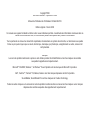 1
1
-
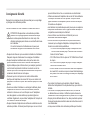 2
2
-
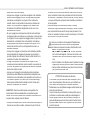 3
3
-
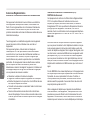 4
4
-
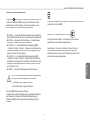 5
5
-
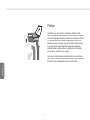 6
6
-
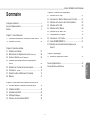 7
7
-
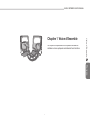 8
8
-
 9
9
-
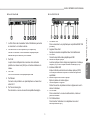 10
10
-
 11
11
-
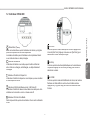 12
12
-
 13
13
-
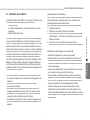 14
14
-
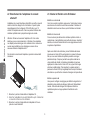 15
15
-
 16
16
-
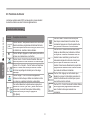 17
17
-
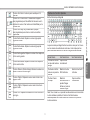 18
18
-
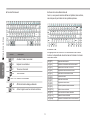 19
19
-
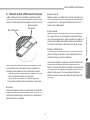 20
20
-
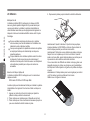 21
21
-
 22
22
-
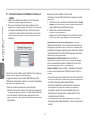 23
23
-
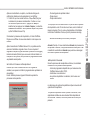 24
24
-
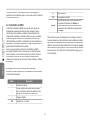 25
25
-
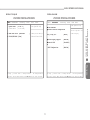 26
26
-
 27
27
-
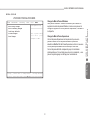 28
28
-
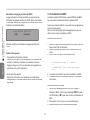 29
29
-
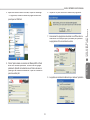 30
30
-
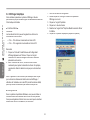 31
31
-
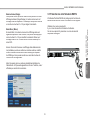 32
32
-
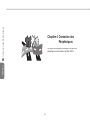 33
33
-
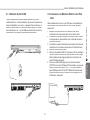 34
34
-
 35
35
-
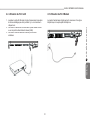 36
36
-
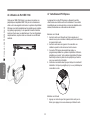 37
37
-
 38
38
-
 39
39
-
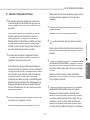 40
40
-
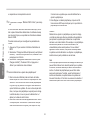 41
41
-
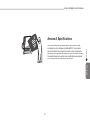 42
42
-
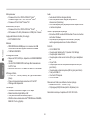 43
43
-
 44
44
-
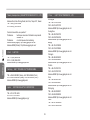 45
45
-
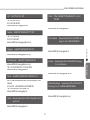 46
46
-
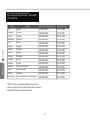 47
47
Gigabyte W451U Le manuel du propriétaire
- Catégorie
- Des cahiers
- Taper
- Le manuel du propriétaire
Documents connexes
Autres documents
-
Asus S56CA-XO174H Manuel utilisateur
-
Asus K756UQ-TY318T Le manuel du propriétaire
-
Asus F301A-RX172H Le manuel du propriétaire
-
Asus B53A-SO067X Le manuel du propriétaire
-
Asus K95VJ-YZ004HK95VJ-YZ084H Le manuel du propriétaire
-
Asus P45VA Manuel utilisateur
-
Asus K75VJ-TY046H Le manuel du propriétaire
-
Acer Ferrari 1100 Le manuel du propriétaire
-
Asus P84SG Manuel utilisateur
-
Acer TRAVELMATE-C210 Le manuel du propriétaire